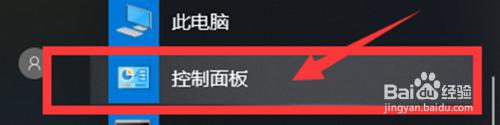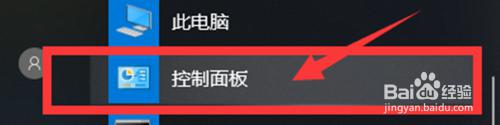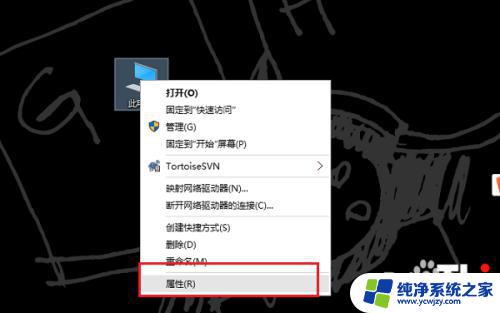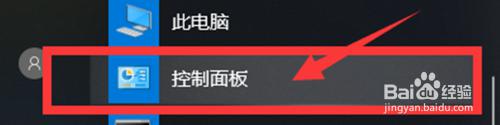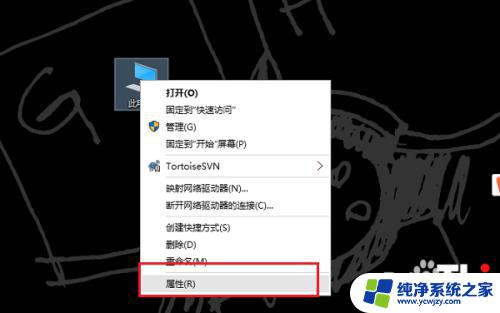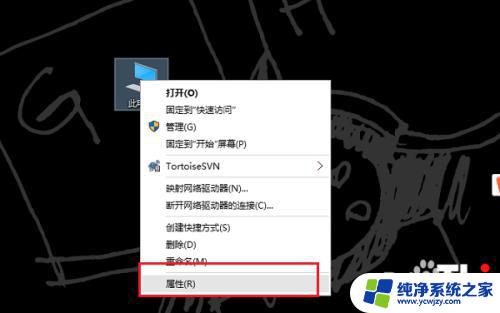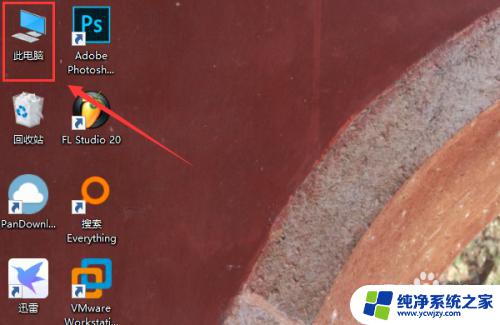win10哪里激活系统 windows10系统激活页面的位置在哪里
win10哪里激活系统,在使用Windows 10操作系统时,许多用户常常会碰到一个问题,那就是如何激活系统,激活系统是非常重要的,它能够确保我们获得正版授权,享受到更多的功能和服务。Windows 10系统激活页面究竟在哪里呢?答案是它隐藏在系统设置中的一个角落。通过简单的几步操作,我们就能轻松找到并激活Windows 10操作系统,享受到它所提供的一切便利与优势。让我们一起来探索一下吧!
具体步骤:
1.一、首先在windows10中,找到【控制面板】点击进入。
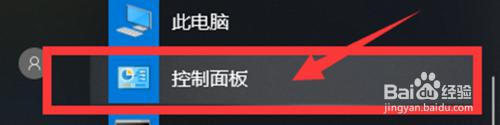
2.二、【控制面板】中点击【系统和安全】的选项。
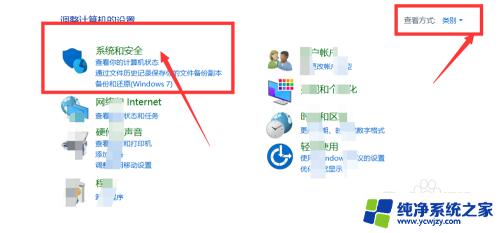
3.三、【系统和安全】的页面中,点击【系统】选项进入。
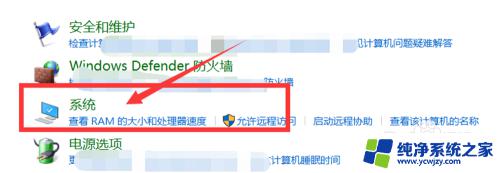
4.四、【系统】的页面中,可以看到【右下角】有【更改产品密钥】的选项。点击。
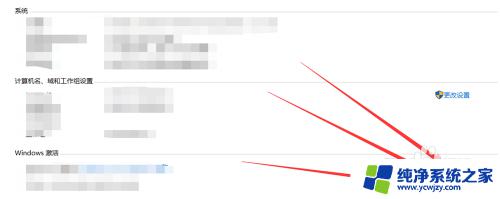
5.五、这时会发现进入了【激活】windows的界面,点击【更改密钥】。
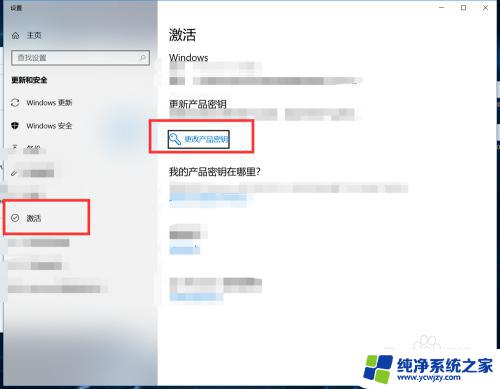
6.六、在【更改密钥】的页面中,输入【产品密钥】即可将系统激活。
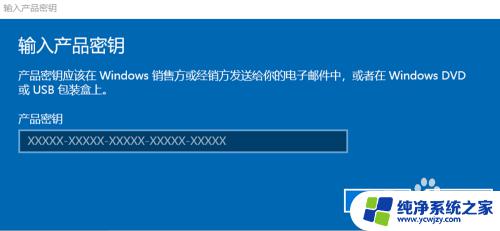
7.七、总结
1、首先打开windows10电脑,找到【控制面板】;
2、然后在【控制面板】中找到【系统和安全】→【系统】;
3、在【系统】的界面中,点击右下角的【更改产品密钥】;
4、这时会跳出来【激活】windows的页面,然后选择【更改密钥】的选项;
5、在【更改密钥】的页面,输入拥有的【密钥】以后即可激活系统。
以上就是Win10激活系统的全部内容,如果你遇到类似问题,可以按照小编的步骤进行解决,非常简单快速,一步到位。